Deblocarea bootloader-ului Motorola: Ghid pas cu pas cu sfaturi
Bootloader-ul telefonului Motorola servește ca o funcție care vă permite să alegeți ce operațiune va efectua. Poate trece prin diferite configurații, în funcție de cea preferată. Cu toate acestea, această funcție limitează modificările profunde ale telefonului Motorola. Acesta este unul dintre motivele pentru care unele persoane preferă să deblocheze bootloader-ul Motorola.
Cum poate Deblocarea bootloader-ului Motorola Cum se poate realiza procedura? Te ajutăm! Acest articol conține un ghid pas cu pas despre acest proces. De asemenea, sunt incluse sfaturi suplimentare pentru referință. Derulați mai jos pentru mai multe detalii.
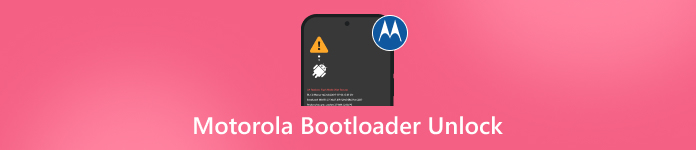
În acest articol:
Recomandare: Deblocați Motorola fără a debloca Bootloader-ul
Înainte de a continua procedura de deblocare a bootloader-ului Motorola, știați că puteți debloca telefonul și fără un bootloader? Cu ajutorul iyPass AnyPassGoLa fel ca deblocarea bootloader-ului Motorola, acest instrument terț vă permite să accesați din nou telefonul Motorola prin eliminarea parolei de blocare a ecranului uitate. Poate elimina diverse tipuri de ecran de blocare, inclusiv PIN, ID facial, amprentă digitală, model și multe altele.
În plus, o blocare Google FRP de pe telefonul tău Motorola poate fi, de asemenea, ocolită folosind acest instrument. Cât de convenabil este instrumentul, nu-i așa? Te rugăm să urmezi pașii de mai jos pentru a te ghida cu privire la modul de utilizare a acestui software terț.
Obțineți instrumentul de pe site-ul principal al iyPass AnyPassGoAsigurați-vă că aveți o conexiune stabilă la internet Wi-Fi pentru procesul de descărcare. Instalați și lansați instrumentul ulterior.
Veți fi introdus în prima interfață a instrumentului. Vă rugăm să accesați Eliminați parola ecranului secțiune, care vă prezintă întreaga descriere a procedurii. Apoi, faceți clic pe start opțiunea din partea de jos pentru a continua.
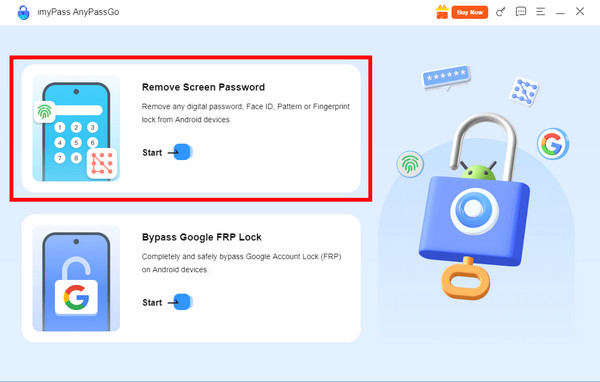
Veți vedea mai multe mărci acceptate pe care le oferă instrumentul. Vă rugăm să localizați Motorola marca din partea de sus a interfeței principale și faceți clic pe ea pentru a continua. Apoi, luați un cablu USB și conectați telefonul Android la computer.
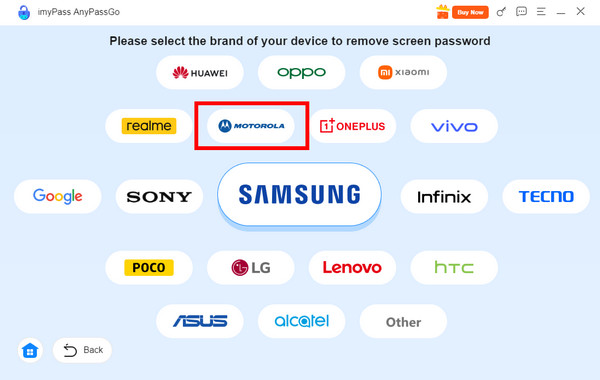
Următorul ecran va prezenta procedura de deblocare pe care instrumentul o va efectua pe telefonul dvs. Motorola. Apoi, faceți clic pe Eliminați acum butonul din centru. Instrumentul va începe ulterior să deblocheze telefonul Motorola și va aștepta cu răbdare finalizarea procesului.
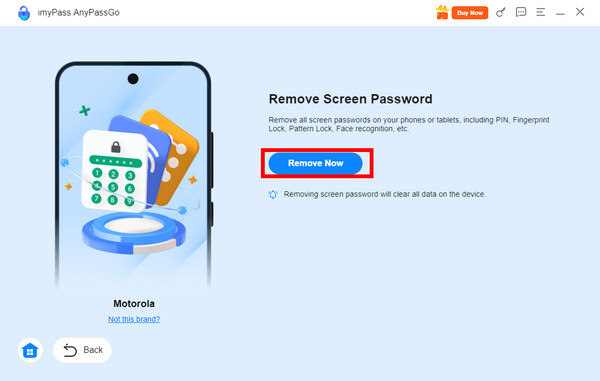
Partea 1: Ce este un Bootloader?
Bootloader-ul telefonului Motorola este cunoscut și ca gatekeeper-ul software-ului din sistemul său. Acesta vă permite să decideți ce sistem doriți să rulați, cum ar fi sistemul Android, modul de recuperare și multe altele. Bootloader-ul telefonului Motorola este blocat în mod implicit. Software-ul oficial Android al Motorola îl poate rula din motive de securitate.
Deblocarea bootloader-ului Motorola se efectuează de obicei atunci când utilizatorul Motorola preferă să încarce sisteme personalizate sau să modifice complet telefonul Motorola. Cu toate acestea, această procedură este riscantă pentru funcțiile de securitate ale telefonului Motorola.
Partea a 2-a: Ce se întâmplă după deblocarea bootloader-ului Motorola?
Fără îndoială, atunci când deblocați bootloader-ul Motorola, veți avea din nou acces la datele dvs. Totuși, există câteva aspecte pe care ar trebui să le cunoașteți înainte de a debloca bootloader-ul Motorola. Permiteți-ne să vă ghidăm în acest sens cu lista de mai jos.
Pierderea de date Motorola
Deblocarea bootloader-ului telefonului Motorola este utilizată în mod obișnuit pentru a ocoli funcțiile de securitate, cum ar fi blocarea ecranului. Această procedură va șterge tot conținutul și setările pe care le conține telefonul Motorola. Aceste date vor fi șterse definitiv. Nici măcar programele profesionale de recuperare a datelor pentru telefoanele Android, precum Motorola, nu le pot recupera.
Dezactivează funcțiile de securitate
Instrumentele de deblocare a bootloader-ului Motorola nu sunt recomandate dezvoltatorului telefonului mobil menționat. Chiar dacă aceste instrumente terțe pot... deblocarea ecranului de blocare pe telefoanele Android, la fel ca Motorola, dezactivează funcțiile de securitate necesare. În acest caz, datele telefonului Motorola ar putea fi în pericol.
Pierderea garanției
Ori de câte ori cumpărăm un telefon mobil, cum ar fi un Motorola, primim un plan de garanție pentru o perioadă de timp. Această garanție poate fi utilizată pentru a returna sau înlocui telefonul Motorola atunci când a apărut o problemă hardware sau software după cumpărare. Această garanție poate fi anulată după deblocarea bootloader-ului Moto G Play și a altor modele.
Partea 3: Lucruri de făcut înainte de deblocarea bootloader-ului Motorola
Te-ai hotărât să deblochezi bootloader-ul telefonului Motorola? Trebuie mai întâi să pregătești telefonul mobil menționat! Recomandările sunt postate în lista de mai jos.
Copiere de rezervă a datelor telefonului Motorola
Deblocarea telefonului Motorola va șterge tot conținutul și setările pe care le conține, așa cum s-a menționat în secțiunea anterioară. Pierderea datelor este cea mai incomodă problemă pe care ați putea-o întâmpina pe telefonul Motorola. Pentru a preveni acest lucru, puteți mai întâi să creați o copie de rezervă a telefonului Motorola, înainte de a debloca bootloader-ul. Această tehnică este utilizată frecvent și atunci când ocolirea ecranelor de blocare Samsung, inclusiv mărci precum Motorola, Oppo, Huawei, Xiaomi și multe altele. Acest lucru este pentru a preveni pierderea permanentă a datelor.
Încărcați telefonul Motorola
Procesul de deblocare a bootloader-ului Motorola Moto este puțin consumator de timp. Telefonul mobil va trece prin diferite proceduri care pot consuma o mare parte din procentul bateriei sale. Se recomandă încărcarea telefonului Motorola înainte de procedură. Motivul este că procedura de deblocare va eșua atunci când bateria se descarcă. În acest caz, trebuie să reluați procedura de la început.
Opțiuni pentru dezvoltatori activate
Opțiunile pentru dezvoltatori Motorola constau în mare parte din funcții profesionale care pot fi aplicate operațiunilor complicate. Trebuie să activați Opțiunile pentru dezvoltatori și alte funcții legate de acestea pentru a permite ocolirea bootloader-ului telefonului Motorola. Depanarea USB și deblocarea OEM sunt funcțiile care trebuie activate.
Partea 4: Pas cu pas: Deblocarea bootloader-ului Motorola
Deblocarea bootloader-ului telefonului Motorola este mult mai convenabilă cu ajutorul unui computer. Instalarea SDB Fastboot va îndeplini cerințele pentru această procedură. Este un instrument destinat deblocării bootloader-ului telefonului Android pentru diferite mărci, inclusiv Motorola. Vă rugăm să urmați pașii de mai jos pentru a debloca bootloader-ul Motorola fără cod.
Activați OEM (Original Equipment Manufacturer) deblocați și USB depanare mai întâi. Deschideți telefonul Motorola Setări aplicația și atingeți Despre telefon din partea de jos a ecranului. Apoi, atingeți continuu numele constructorului până când Acum ești dezvoltatorApare ecranul !.
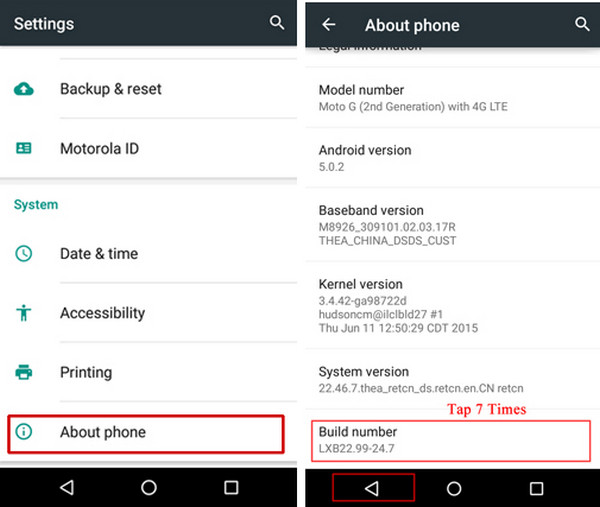
Du-te la Opțiuni pentru dezvoltatoriMai târziu, mergeți la Depanare secțiune și activați Depanare USB cursorul ca primă opțiune. Apoi, atingeți O.K din fereastra mică pentru a confirma procesul.
Vizitați site-ul web de încredere de unde puteți descărca instrumentul ADB Fastboot. Motivul este că nu oferă un site web oficial. Apoi, configurați corect fișierul descărcat, acordând toate permisiunile solicitate. Apoi, faceți clic pe Următorul buton pentru a lansa instrumentul pe computer.
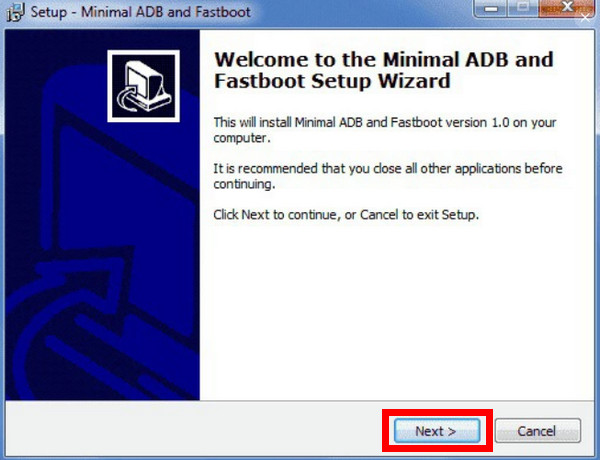
Extrageți folderul în care se află instrumentul. Apoi, faceți clic dreapta și mențineți apăsat butonul Schimb cheia pentru fișier și deschideți PowerShell fereastră. Pe ecran va apărea o interfață neagră. Vă rugăm să tastați dispozitive adb cod în această linie de comandă. Apăsați tasta introduce cheie pentru a continua.
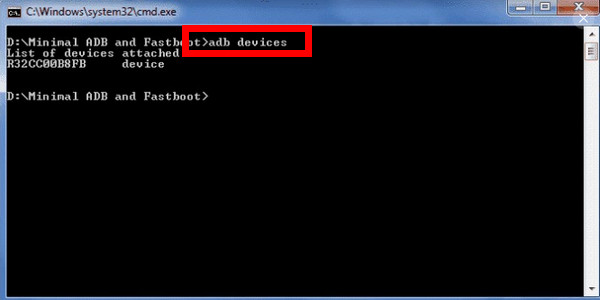
Selectează Pornire în modul de descărcare buton. Tastați fastboot oem get_unlock_data și copiați datele eliminând spațiile. Vizitați site-ul oficial de deblocare a bootloader-ului online Motorola. Lipiți șirul și faceți clic pe Poate fi deblocat dispozitivul meu?butonul ?.
Vei primi o cheie de deblocare prin e-mail. Urmează instrucțiunile de pe ecran pentru a finaliza procesul de deblocare a bootloader-ului telefonului Motorola.
Concluzie
Procesul de deblocare a bootloader-ului Motorola.com este subiectul principal al acestei postări. Sunt enumerate lucrurile pe care trebuie să le faceți înainte de a o efectua, rezultatele și ghidurile pas cu pas. iyPass AnyPassGo De asemenea, se recomandă deblocarea telefonului Motorola fără bootloader.
Soluții fierbinți
-
Deblocați Android
-
Deblocați iOS
-
Sfaturi privind parola
-
Sfaturi iOS

